win10如何安装esd|win10装esd教程
发布时间:2017-04-28 13:35:51 浏览数:
一般来说我们经常使用的win10安装文件都是ISO格式的,但是有用户从网上下载了esd格式的win10系统,使用正常的安装步骤无法安装,该怎么办呢?win10如何安装esd?下面一起看看win10如何安装esd。
安装esd win10系统的步骤:
1、首先下载【Dism++】(下载地址);
2、将Dism++解压出来,系统是64位的运行Dism++x64.exe,是32位的运行Dism++x86.exe;
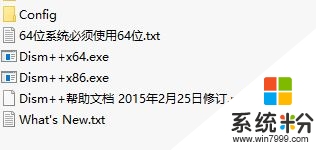
3、在“文件”选项卡中找到“格式转换”,并选择“ESD-ISO”;
4、在弹出的窗口中选择源文件路径和转换目标路径,源文件就是Windows 10 ESD文件,目标路径可以自由设定,并自行命名转化后的文件名,点击【完成】即可开始转化;
5、转化的时间取决于PC的配置,一般配备i7+SSD配置,需时大约5分钟,转化完成之后,ISO镜像即可直接使用了!
关于【win10如何安装esd】的内容,参考上述的教程大家就都清楚了,还有其他的操作系统下载后使用的疑问的话,欢迎上系统粉查看解决的方法。